ユーザーズガイド

読込んだ原稿データをUSBメモリーに保存する
USBメモリーへの保存を許可する(管理者向け)
[USBメモリー機能設定](こちら)でUSBメモリーへのファイルの保存を許可します。データの漏えいを防ぐため、初期設定ではUSBメモリーへのファイルの保存を禁止しています。
ユーザー認証を導入している場合は、[ユーザー登録](こちら)で登録ユーザーごとにUSBメモリーへのファイルの保存を許可します。
操作の流れ
原稿をセットします。
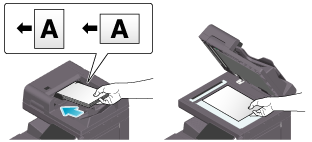
本機にUSBメモリーを接続します。

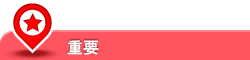
本機の起動中は、USBメモリーの抜き差しはしないでください。
ベーシックスタイルの画面を表示している場合は、画面上部の通知アイコンをタップし、[インフォメーション]画面を表示します。
[読込んだ文書を外部メモリーに保存する]をタップします。
ボックスモードで[システム]-[外部メモリー]-[保存]をタップしても同じ操作ができます。
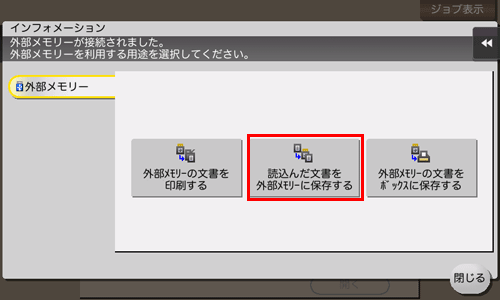
必要に応じて、保存のオプション設定をします。
オプション設定について詳しくは、こちらをごらんください。
スタートキーで保存を開始します。
保存が完了したら、本機からUSBメモリーを取外します。
保存したファイルをコンピューターで利用するときは、コンピューターのUSBポートにUSBメモリーを接続してください。